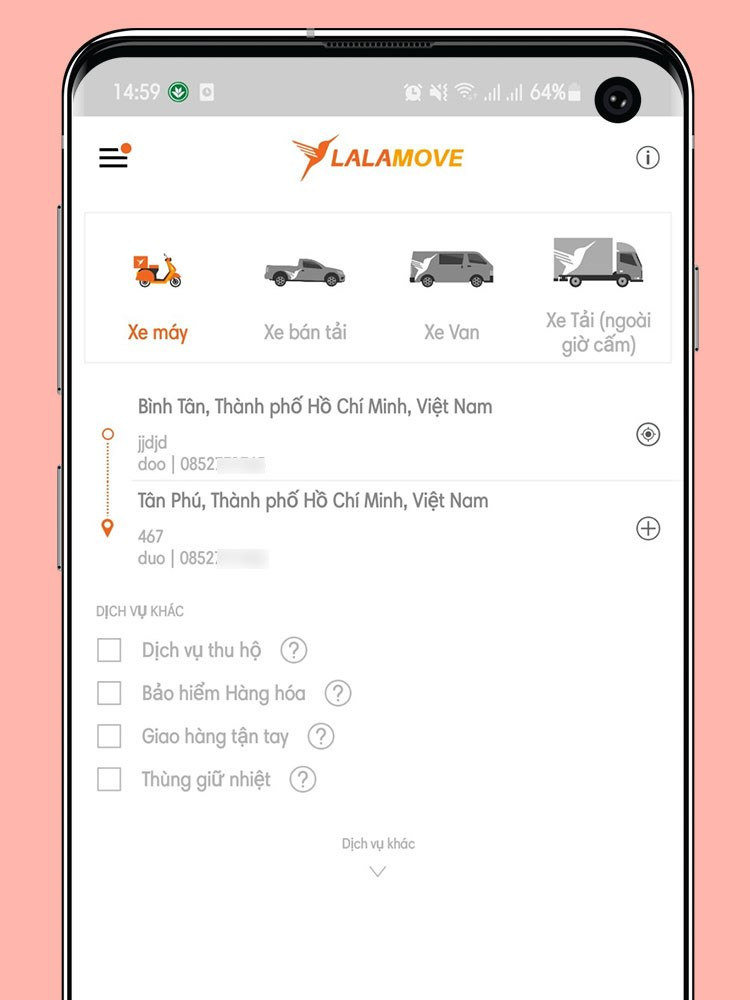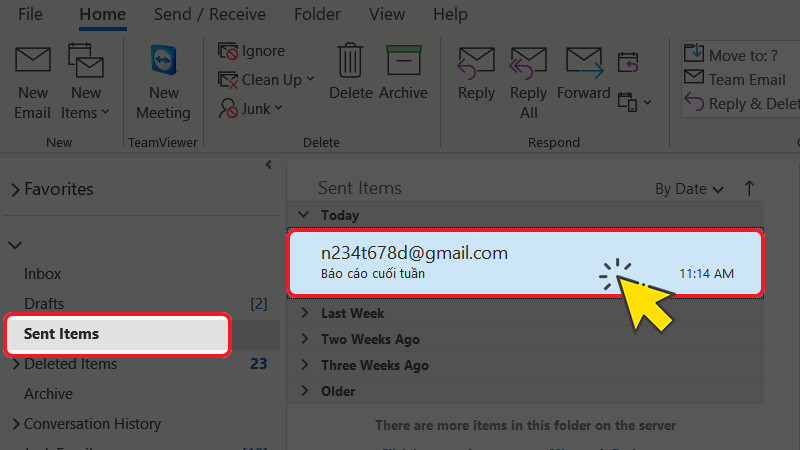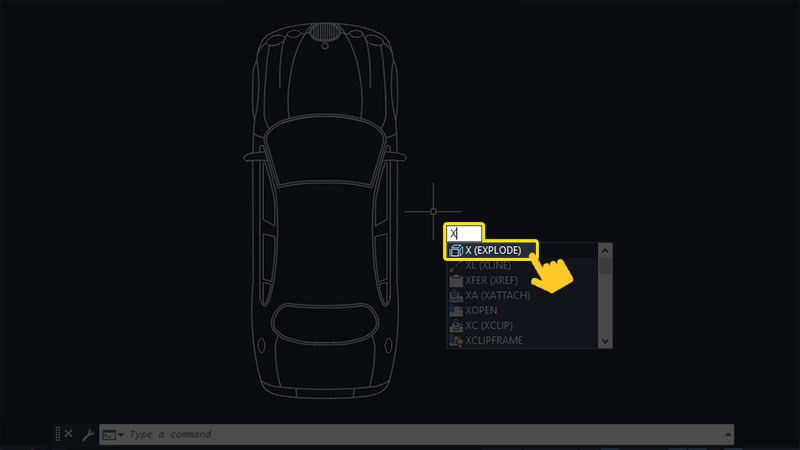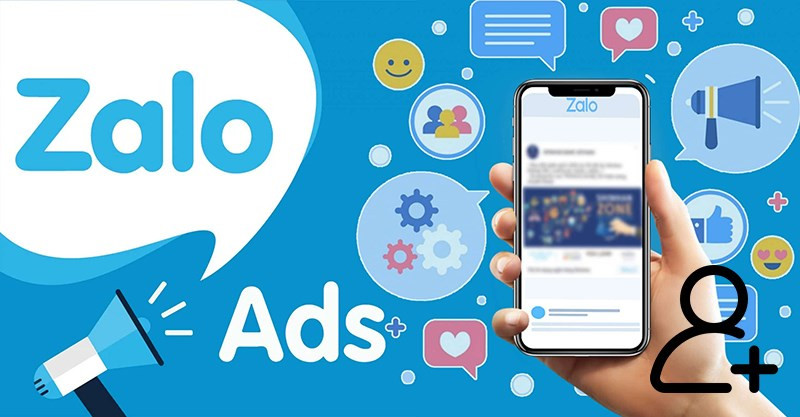Hướng Dẫn Ghép Nhạc Vào Video Khi Quay Trên Ulike
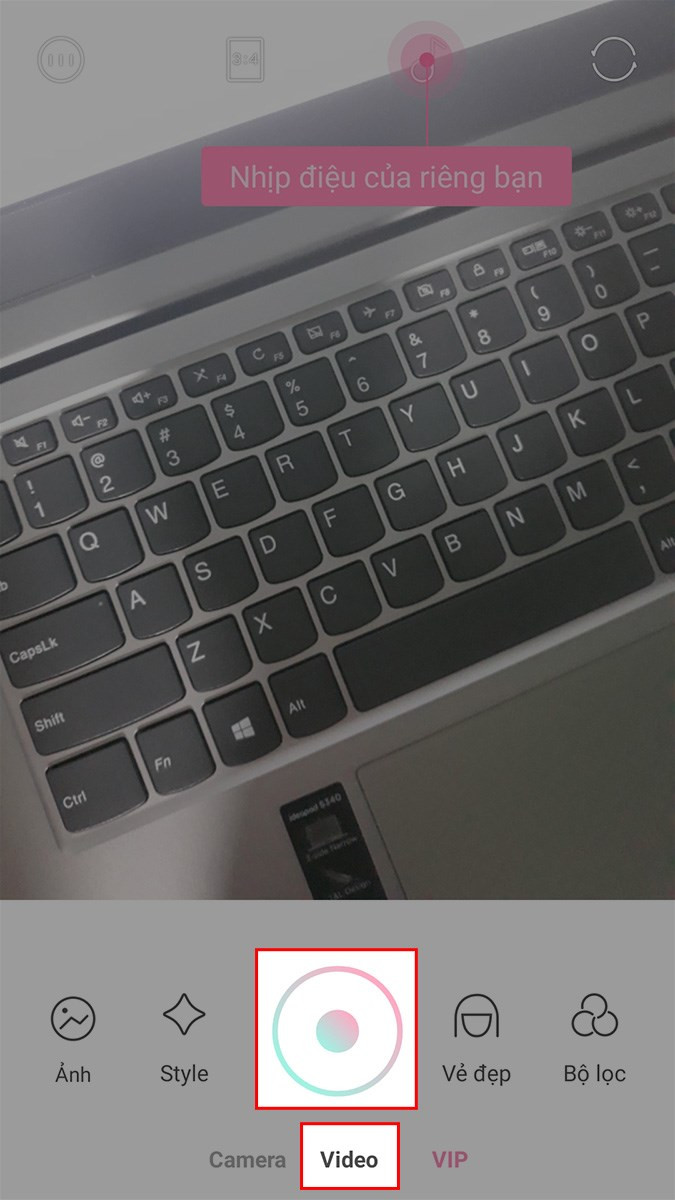
Bạn muốn tạo những video sống động và ấn tượng trên Ulike với nhạc nền yêu thích? Đừng lo, bài viết này trên trangtingame.com sẽ hướng dẫn bạn cách ghép nhạc vào video khi quay trên Ulike một cách chi tiết và dễ hiểu, cho dù bạn sử dụng điện thoại Android hay iPhone.
Ulike – Ứng dụng selfie đỉnh cao giờ đây còn cho phép bạn sáng tạo video với âm nhạc
Ứng dụng Ulike không chỉ nổi tiếng với các tính năng chụp ảnh selfie độc đáo mà còn cho phép người dùng quay video và ghép nhạc một cách dễ dàng. Việc thêm nhạc nền sẽ giúp video của bạn trở nên thu hút và chuyên nghiệp hơn. Hãy cùng khám phá cách thực hiện nhé!
Các bước ghép nhạc vào video trên Ulike
Hướng dẫn nhanh
- Mở ứng dụng Ulike và chọn chế độ “Video”.
- Nhấn giữ nút quay hình tròn để bắt đầu quay.
- Nhấn lại nút quay để dừng quay.
- Chọn “Xác nhận”.
- Chọn “Thêm” để thêm nhạc.
- Chọn nguồn nhạc (từ thư viện Ulike hoặc từ điện thoại).
- Chọn bài hát bạn muốn ghép vào video.
- Nhấn biểu tượng mũi tên xuống để lưu video đã ghép nhạc.
Hướng dẫn chi tiết
Bước 1: Khởi động ứng dụng Ulike trên điện thoại của bạn và chuyển sang chế độ quay video.
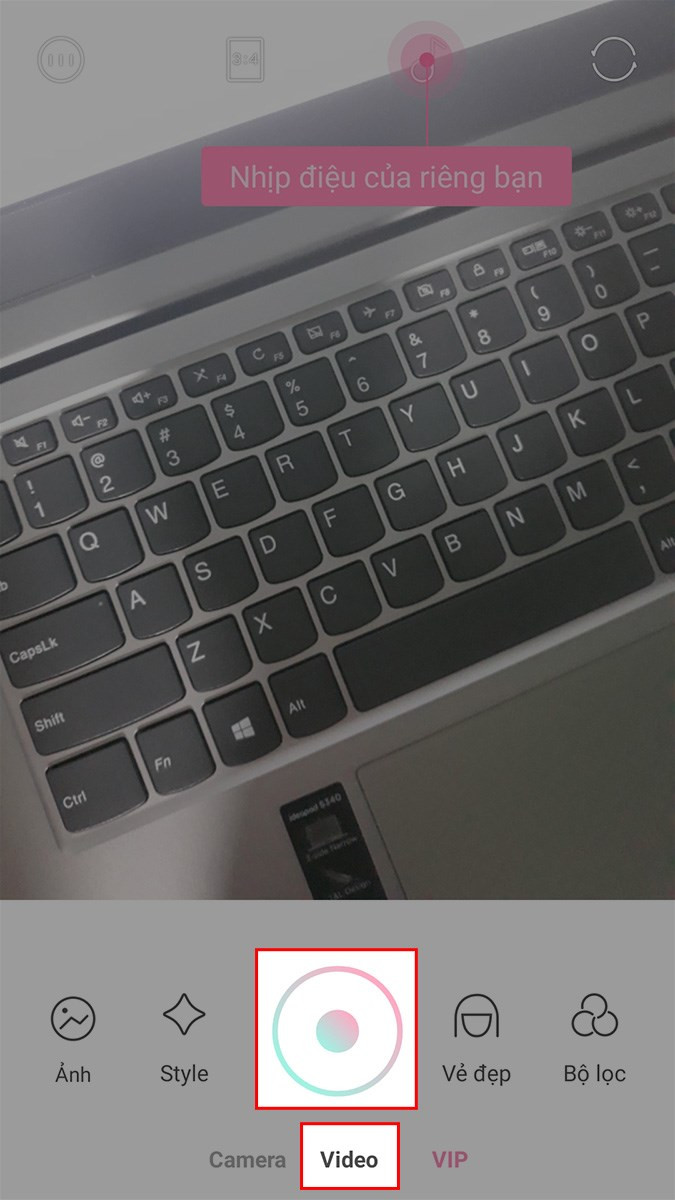 Chọn Video > Nhấn giữ biểu tượng hình tròn để bắt đầu quay video
Chọn Video > Nhấn giữ biểu tượng hình tròn để bắt đầu quay video
Bước 2: Bắt đầu quay video bằng cách nhấn giữ nút quay hình tròn. Khi muốn kết thúc, chỉ cần nhấn lại nút này.
 Nhấn vào biểu tượng hình tròn để dừng quay video
Nhấn vào biểu tượng hình tròn để dừng quay video
Bước 3: Sau khi quay xong, hãy xem lại video và chọn “Xác nhận” nếu bạn hài lòng.
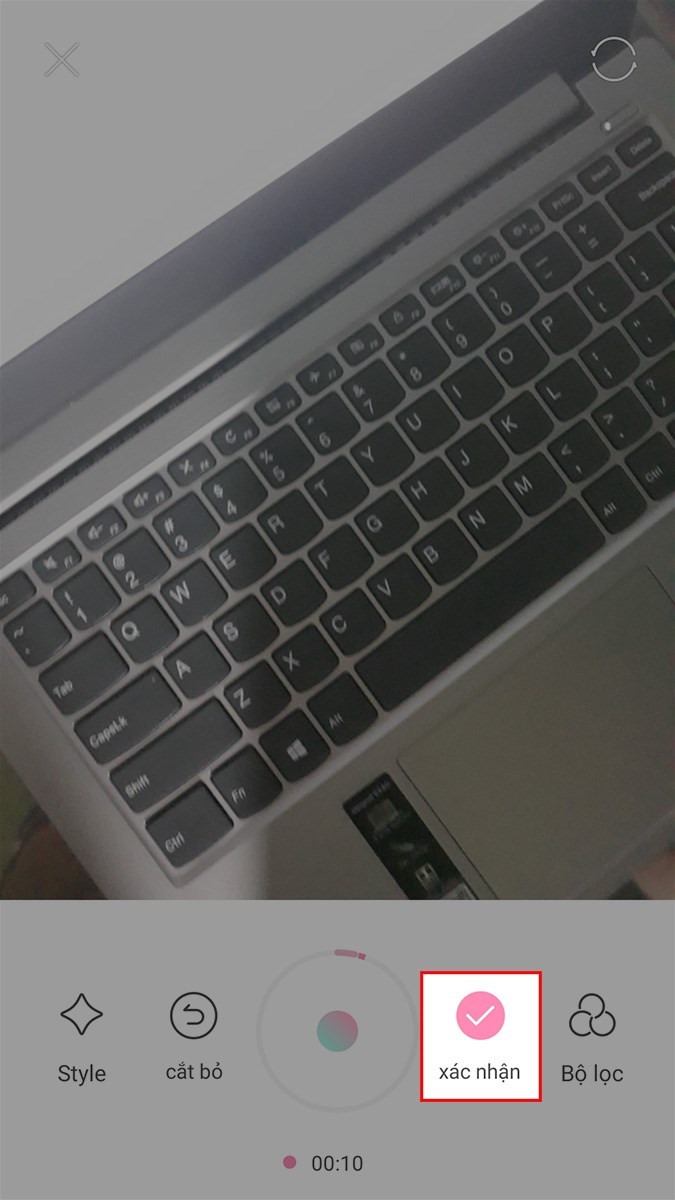 Chọn Xác nhận
Chọn Xác nhận
Bước 4: Để thêm nhạc, hãy nhấn vào nút “Thêm”.
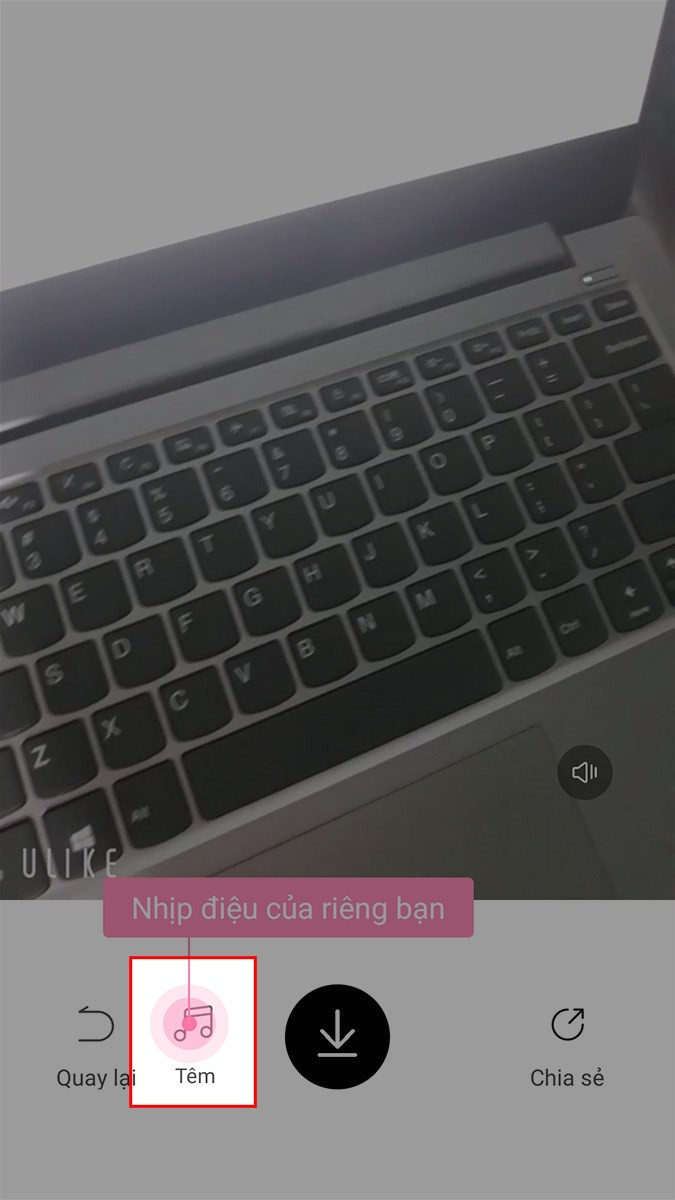 Chọn Thêm
Chọn Thêm
Bước 5: Ulike cung cấp hai tùy chọn để thêm nhạc: “Trích xuất” nhạc từ video khác hoặc “Âm thanh từ thiết bị” để chọn nhạc từ thư viện nhạc trên điện thoại của bạn.
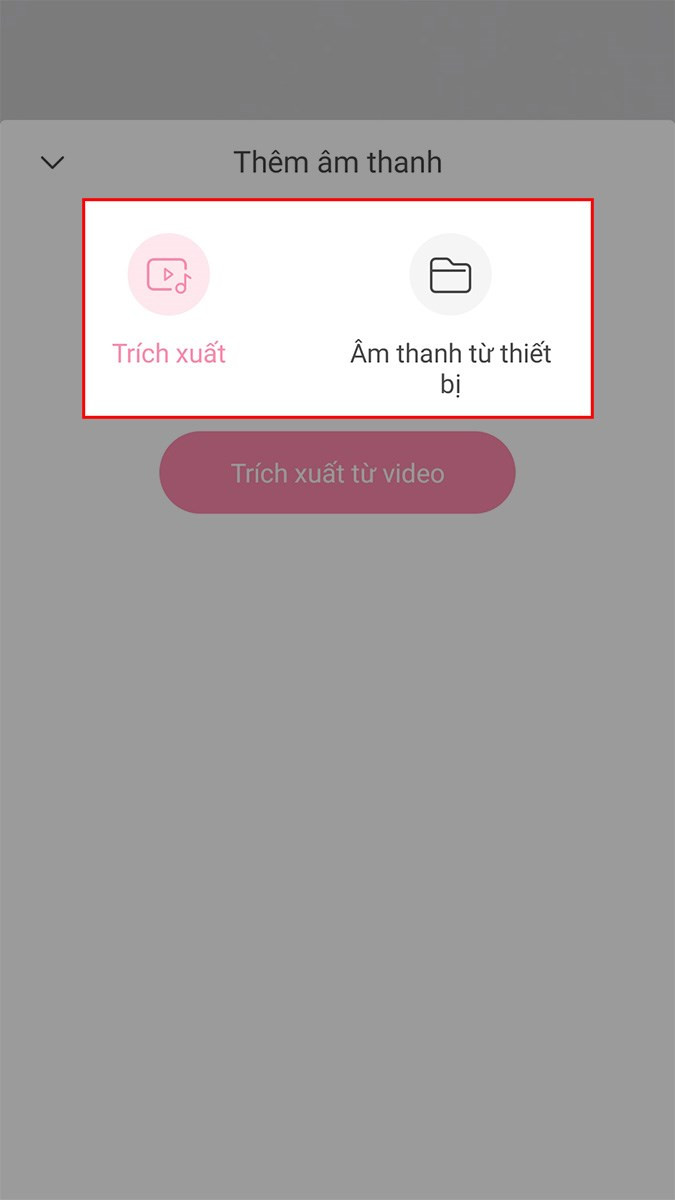 Tại đây, sẽ có 2 lựa chọn để bạn ghép nhạc trên Ulike
Tại đây, sẽ có 2 lựa chọn để bạn ghép nhạc trên Ulike
Bước 6: Chọn bài hát bạn yêu thích và nhấn “Áp dụng”.
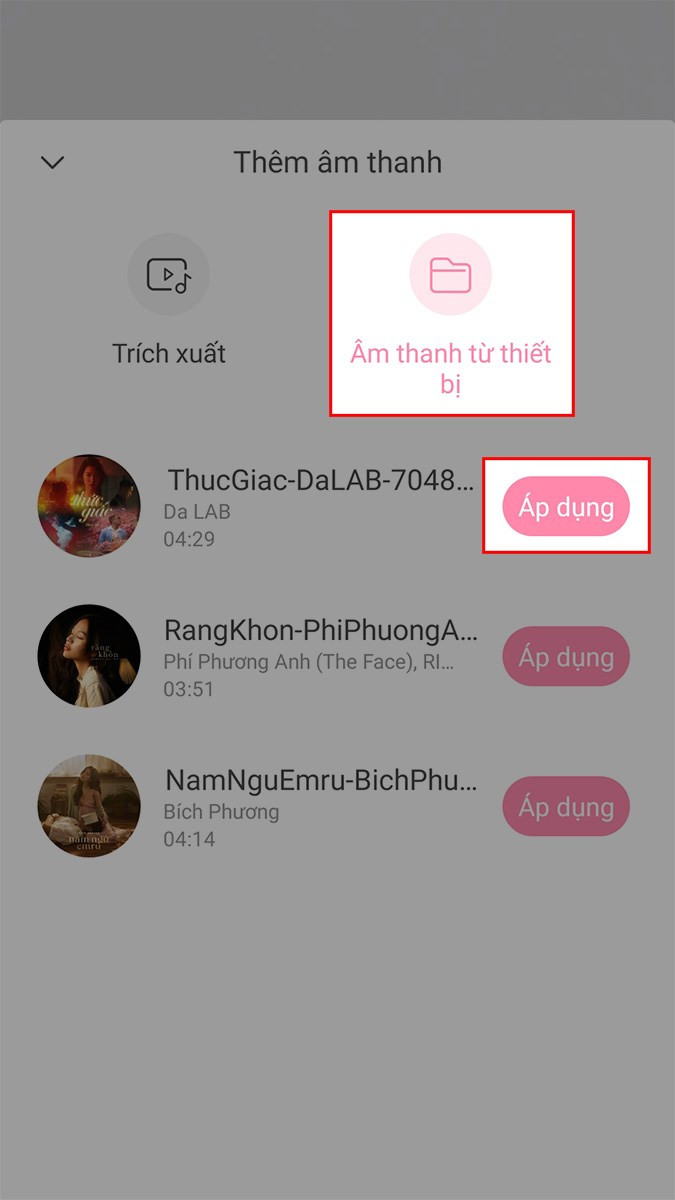 Chọn Âm thanh từ thiết bị > Chọn bài hát để ghép vào video > Chọn Áp dụng
Chọn Âm thanh từ thiết bị > Chọn bài hát để ghép vào video > Chọn Áp dụng
Bước 7: Bạn có thể điều chỉnh âm lượng của nhạc nền và âm thanh gốc của video để đạt được hiệu ứng mong muốn.
copy-675×1200.jpg)
Điều chỉnh mục Thêm
Bước 8: Cuối cùng, nhấn biểu tượng mũi tên xuống để lưu video đã ghép nhạc vào điện thoại.
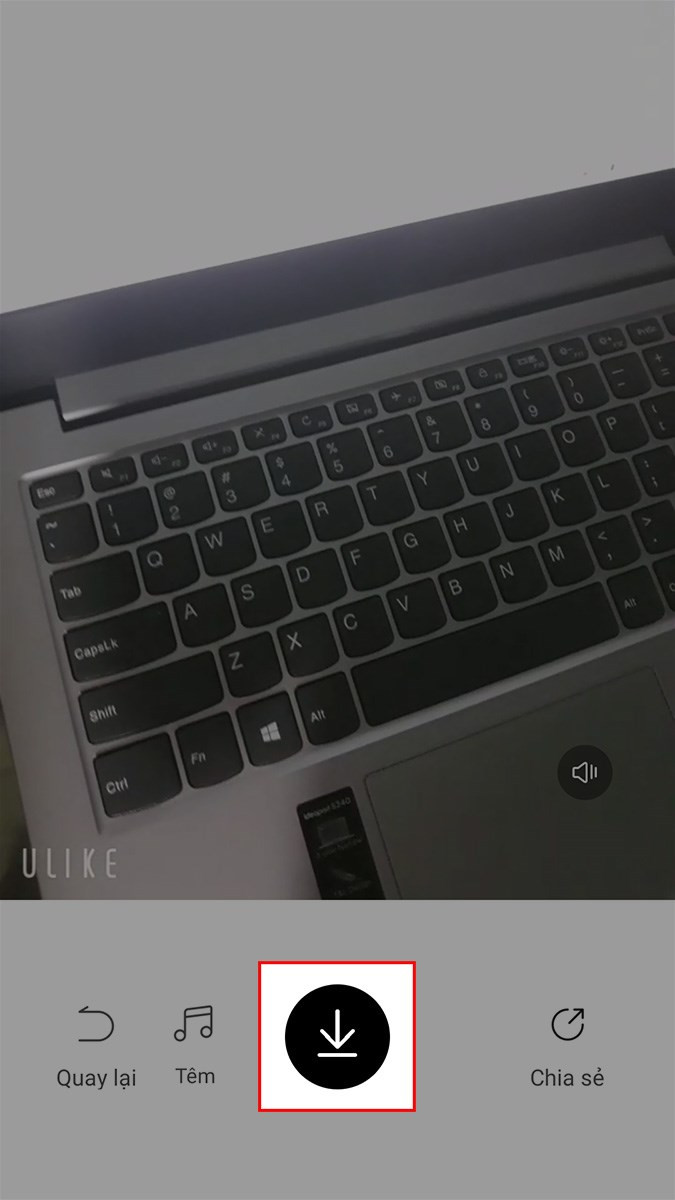 Chọn biểu tượng mũi tên để tải video ghép nhạc trên Ulike về máy
Chọn biểu tượng mũi tên để tải video ghép nhạc trên Ulike về máy
Sáng tạo video ấn tượng với Ulike
Với những bước đơn giản trên, bạn đã có thể tạo ra những video thú vị và chia sẻ chúng với bạn bè. Hãy thử nghiệm và khám phá thêm nhiều tính năng thú vị khác của Ulike để tạo nên những video độc đáo mang phong cách riêng của bạn! Hãy để lại bình luận bên dưới nếu bạn có bất kỳ thắc mắc nào nhé!